Cómo reparar el código de error 0x800f08a en Windows 10
Publicado: 2020-08-27Microsoft tiene un historial de décadas de actualización frecuente de Windows con varias mejoras y parches. A principios de este mes, lanzó una actualización de seguridad para su versión de Windows 2004, 1903 y 1909 conocida como las actualizaciones KB4565351 y KB4566782.
Se cree que la actualización ha resultado en problemas graves que conducen al código de error 0x800f08a . Al instalar la actualización, los usuarios reciben un mensaje molesto que dice que hay un problema al instalar algunas de las actualizaciones y lo intentaremos nuevamente más tarde.
Como resultado de esto. Los usuarios no pueden completar y descargar las actualizaciones de seguridad más recientes en sus dispositivos con Windows 10. Si enfrenta problemas similares, aquí tiene una solución rápida para solucionar todas las áreas problemáticas relacionadas con el código de error 0x800f08a en su dispositivo con Windows 10.
¿Cómo reparar el código de error 0x800f08a? | Soluciones simples
Utilice los métodos mencionados a continuación para resolver el error 0x800f08a en su dispositivo con Windows 10 de manera fácil y rápida.
- Use el Solucionador de problemas de Windows Update para resolver los problemas
- Restablecer los componentes de actualización de Windows
- Resuelva el error x800f08a en Windows 10 limpiando WinSxS
- Utilice los puntos de restauración del sistema para corregir el código de error 0x800f08a
- Reinicie su dispositivo con Windows 10
- Descargar manualmente las últimas actualizaciones de seguridad
Sin perder más tiempo, exploremos las posibles soluciones en detalle.
1. Use el Solucionador de problemas de Windows Update para resolver los problemas
¿Está molesto con los problemas relacionados con la actualización de Windows que aparecen en su pantalla de la nada? Luego, ejecute el Solucionador de problemas de actualización para corregir y resolver el problema en poco tiempo. Nuestra guía paso a paso te ayudará a hacerlo.
- Inicie la aplicación Configuración presionando la tecla Windows + I simultáneamente en su teclado.
- Ahora, desde Configuración de Windows, seleccione la pestaña Actualización y seguridad.
- A continuación, en el panel izquierdo, busque la opción Solucionar problemas y ábrala.
- Ahora, de la lista de opciones que se muestra en el panel izquierdo, elija el botón "Solucionador de problemas adicional".
- Expanda la opción de actualización de Windows y haga clic en la opción "Ejecutar el solucionador de problemas".
- Espera hasta que termine el proceso.
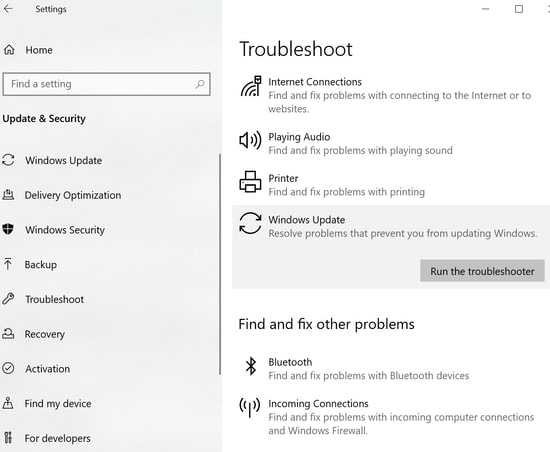
- Ahora reinicie su dispositivo e intente instalar las actualizaciones nuevamente para ver si los problemas persisten.
2. Restablezca los componentes de actualización de Windows.
Las áreas problemáticas dentro de los componentes de actualización también pueden generar el error 0x800f08a en Windows 10 . En tales escenarios, se vuelve esencial reparar la base de datos de actualización si desea descargar la actualización con éxito. Puede hacerlo siguiendo los pasos que se mencionan a continuación.
- Presione la tecla Ventana + Q en su teclado y luego escriba cmd para acceder a la ventana del símbolo del sistema en su dispositivo.
- Ahora, desde el panel de la derecha, haga clic en "Ejecutar como administrador".
- Ingrese los siguientes comandos en las ventanas y presione enter después de cada comando. Hacer esto lo ayudará a cerrar ciertos servicios para que no se ejecuten.
- parada neta wuauserv
- parada neta cryptSvc
- bits de parada de red
- servidor de parada neta
- El siguiente paso es cambiar el nombre de la carpeta Catroot2 y Software Distribution, para esto ingrese los siguientes comandos y presione enter después de cada uno.
- ren C:WindowsSystem32catroot2 Catroot2.old
- ren C: Distribución de software de Windows Distribución de software.
- Ahora es el momento de volver a ejecutar los servicios que había cerrado anteriormente, para hacerlo, use los siguientes comandos.
- inicio neto wuauserv
- cryptSvc de inicio neto
- bits de inicio neto
- servidor de inicio neto
- El método mencionado anteriormente resolverá todos los problemas relacionados con la actualización por usted. Sin embargo, si el problema persiste, puede pasar a probar el siguiente método.
Lea también: Descargue el mejor software gratuito para instalar controladores

3. Resuelva x800f08a en Windows 10 limpiando WinSxS.
La limpieza de la carpeta WinSxS también ofrece una manera fácil de corregir el código de error 0x800f08a. Solo unos simples pasos y podrá descargar las actualizaciones en su dispositivo.
- Inicie la ventana Ejecutar presionando la tecla Win+R.
- A continuación, presione la tecla Ctrl+Shift+Enter para acceder al símbolo del sistema en su dispositivo.
- Ahora contra el comando de tipo de cursor parpadeante "dism /online /cleanup-image /startcomponentcleanup" y presione Enter.
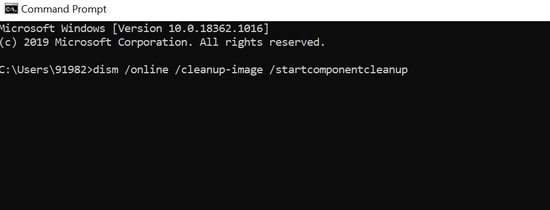
- Esto activará la opción DISM que escaneará y reparará todas las áreas problemáticas en la carpeta.
- Espere a que se complete el proceso.
- Reinicie su PC y verifique si puede descargar las actualizaciones o no, si no, continúe para ver nuestra próxima solución.
4. Utilice los puntos de restauración del sistema para corregir el código de error 0x800f08a
Si tiene la costumbre de crear puntos de restauración antes de cada actualización, utilícelos para restaurar su dispositivo al estado en el que funcionaba correctamente. Esto es lo que debe hacer.
- Inicie el Panel de control en su computadora presionando el botón Win+Pause/Break en su teclado.
- Ahora, desde la ventana recién mostrada, seleccione la pestaña Protección del sistema. Si está utilizando Windows 10 versión 2004, puede acceder a la pestaña Protección del sistema en la columna derecha de la ventana Configuración.
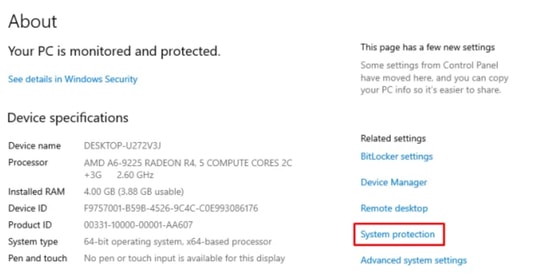
Fuente de la imagen: Cómo bordear
- En la ventana Protección del sistema, presione el botón Restaurar sistema y haga clic en el botón Siguiente.
- Aparecerá en su pantalla un cuadro de diálogo con una lista detallada de los puntos de restauración disponibles.
- Elija el punto de restauración más reciente aquí.
- Escanéelo en busca de errores haciendo clic en el botón Escanear en busca de programas afectados.
- Espere hasta que se complete el proceso de escaneo. Una vez que termine, haga clic en el punto de copia de seguridad/restauración nuevamente y presione el botón Siguiente.
- Los pasos anteriores resolverán todos los problemas relacionados con el código de error 0x800f08a y restaurarán su dispositivo al estado anterior.
Lea también: Las mejores herramientas de clonación de discos para PC con Windows
5. Reinicie su dispositivo
Si ninguna de las soluciones mencionadas anteriormente funcionó para usted, restablecer su dispositivo también puede ayudarlo a resolver el problema. Para hacerlo, sigue nuestra guía paso a paso
- Abra la ventana de búsqueda desde su barra de tareas.
- Escriba Restablecer esta PC y haga clic en el botón Comenzar.
- En la siguiente ventana, elija el botón Conservar mis archivos y presione el botón Siguiente.
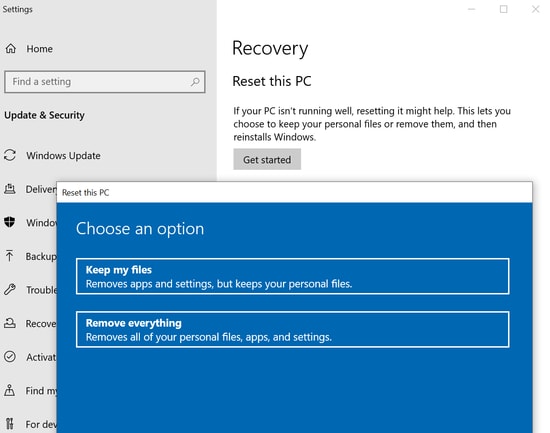
- Finalmente, presione el botón Restablecer.
6. Descargue manualmente las últimas actualizaciones de seguridad
Si la instalación automática falla en su dispositivo, puede considerar descargarlos manualmente usando el Catálogo de actualizaciones de Microsoft. Aprenda a corregir el código de error 0x800f08a instalando manualmente las últimas actualizaciones de seguridad.
- Inicie el catálogo oficial de actualizaciones de Microsoft.
- Ahora, en la barra de búsqueda, escriba el número del paquete de actualización.
- Busque la versión más reciente y compatible para su dispositivo.
- Haga clic en el botón Descargar seguido del enlace .msu.
- Ahora aplique la actualización haciendo doble clic en el archivo .msu.
- Finalmente, reinicie su dispositivo.
Lea también: Cómo desactivar la recopilación de datos y la telemetría de Windows 10
error 0x800f08a en Windows 10 | Arreglado y Resuelto
Por lo tanto, estas son algunas soluciones que pueden ayudarlo a abordar los problemas de actualización relacionados con el código de error 0x800f08a . Siga nuestra guía de solución de problemas para deshacerse de este molesto problema y disfrutar de un trabajo sin problemas. Si tiene alguna pregunta adicional con respecto a este asunto, no dude en preguntarnos en la sección de comentarios a continuación.
